然而,很多刚刚接触 Spread 的用户在使用 FpChart 时由于所需设置元素太多头疼不已,这篇文章主要针对于 FpChart 初学者进行 FpChart 使用方法介绍。
下面分布讲解:
1.设置数据源
DataTable dt = new DataTable("Test");
DataRow dr = default(System.Data.DataRow);
dt.Columns.Add("名称");
dt.Columns.Add("数量");
dr = dt.NewRow();
dr[0] = "电器";
dr[1] = 0.2;
dt.Rows.Add(dr);
dr = dt.NewRow();
dr[0] = "服装";
dr[1] = 0.5;
dt.Rows.Add(dr);
dr = dt.NewRow();
dr[0] = "家具";
dr[1] = 0.3;
dt.Rows.Add(dr);
复制代码
2.设置 BarSeries
FarPoint.Web.Chart.BarSeries series = new FarPoint.Web.Chart.BarSeries();
//设置图表展示数据
series.Values.DataSource = dt;
series.Values.DataField = dt.Columns[1].ColumnName;
//使用多样化颜色显示
series.VaryColors = true;
//设置 X 轴显示名称
series.CategoryNames.Add("电器");
series.CategoryNames.Add("服装");
series.CategoryNames.Add("家具");
series.LabelVisible = true;
复制代码
3.设置 YPlotArea
FarPoint.Web.Chart.YPlotArea plotArea = new FarPoint.Web.Chart.YPlotArea();
//设置显示单位为 20%
//plotArea.YAxes[0].DisplayUnits = 0.5;
//设置 Y 轴显示为 Percentage
plotArea.YAxes[0].LabelNumberFormat = "00.0%";
//设置 YPlotArea 显示位置
plotArea.Location = new System.Drawing.PointF(0.2F, 0.2F);
//设置 YPlotArea 大小
plotArea.Size = new System.Drawing.SizeF(0.6F, 0.6F);
plotArea.Series.Add(series);
复制代码
4.设置图例
LegendArea legend = new LegendArea();
legend.Location = new PointF(0.98f, 0.5f);
legend.AlignmentX = 1.0f;
legend.AlignmentY = 0.5f;
复制代码
5.设置图表标签
LabelArea label = new LabelArea();
label.Text = "产品分布";
label.Location = new PointF(0.5f, 0.02f);
label.AlignmentX = 0.5f;
label.AlignmentY = 0.0f;
复制代码
6.最后,在 WebConfig 文件中添加以下信息:
<httpHandlers>
<add path="FpChart.axd" verb="*" type="FarPoint.Web.Chart.ChartImageHttpHandler" validate="true" />
</httpHandlers>
复制代码
效果截图:



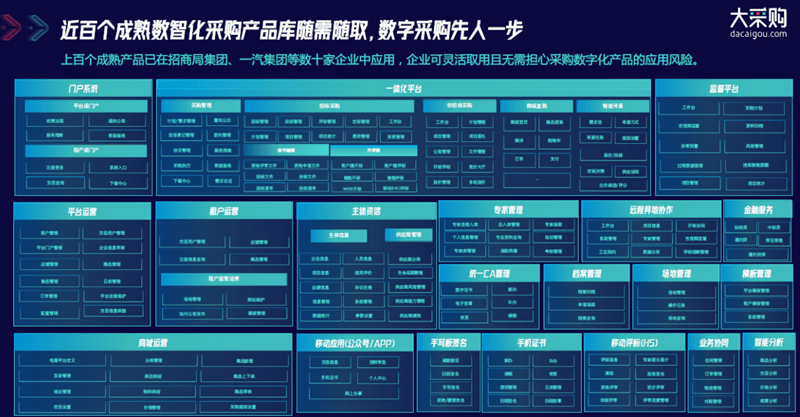
.Ft4yd.png)








